Spotify er den mest populære og ofte brukte nettplattformen for musikkelskere å lytte til ønskede sanger. Den tilbyr premiumpakker der brukere får ekstra fordeler og funksjoner bortsett fra de vanlige brukerne. En av premiumfunksjonene er å laste ned og lytte til sanger offline. Denne funksjonen er ganske nyttig ettersom brukere noen ganger ikke har internett, men fortsatt ønsker å lytte til sanger.
Denne veiledningen vil skrive ned instruksjonene for å laste ned sangene på Spotify-appen.
Rask oversikt
Merk : For å laste ned sanger på Spotify må du ha et abonnement på Spotify premium-pakken.
Hvordan laste ned sanger på Spotify Android?
Å laste ned sanger på Spotify på Android er en enkel metode, akkurat som den aktuelle sangen, gå til nedlastingene dine, legg til sangene fra spillelisten og lytt til dem. For å se denne metoden praktisk, gå inn i følgende trinn.
Trinn 1: Få tilgang til biblioteket
Åpne Spotify-appen, gå til biblioteket og trykk på 'Nedlastede sanger' alternativ:
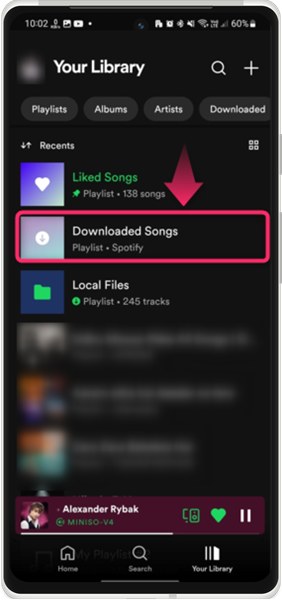
Trinn 2: Legg til sang i spillelister
Etter det, trykk på 'Legg til sanger i spillelisten' alternativ for å legge til sangene:
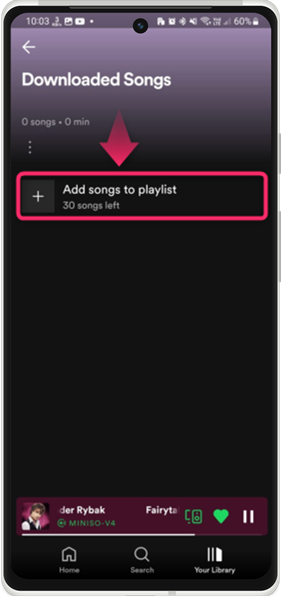
Trinn 3: Velg sanger
Velg en bestemt sang fra den nylig spilte sangen og trykk på den lille ' I tillegg til ' ikon:
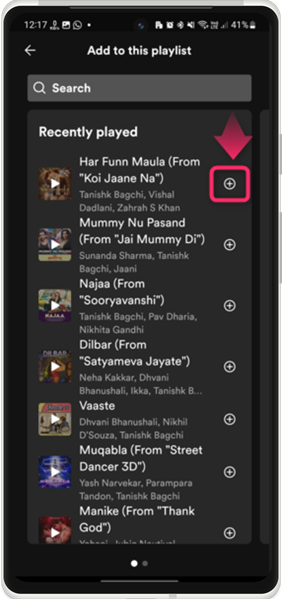
Trinn 4: Bekreft endringen
Ved å utføre trinnene ovenfor, vil den aktuelle sangen bli lastet ned og tilgjengelig for offline lytting:
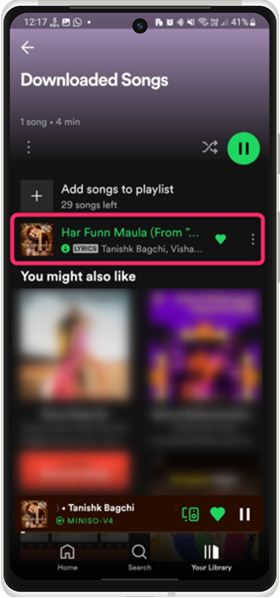
(Valgfritt) Last ned likte sanger:
Alternativt kan du laste ned alle spillelistene for likte sanger ved å gå til ' Likte sanger ' fra biblioteket og trykke på den lille ' nedlasting '-ikonet som veiledet:
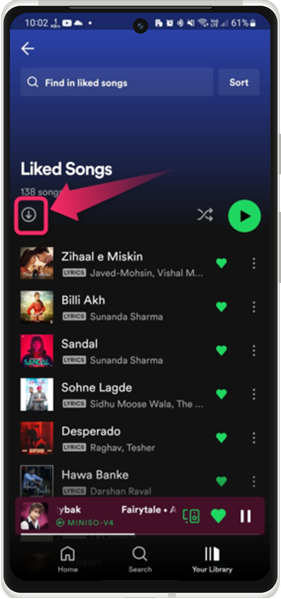
Hvordan stille inn lydkvalitet for å laste ned sanger på Spotify Android?
Du kan stille inn lydkvaliteten til lav eller høyere i henhold til dine preferanser. Hvis du setter lydkvaliteten til høy, øker lagringen og internettbruken. Men til syvende og sist vil det forbedre lytteopplevelsen din. For å se de praktiske instruksjonene, ta en rask titt på 2-trinns veiledningen.
Trinn 1: Få tilgang til innstillinger
Åpne Spotify-appen og trykk på ' Innstillinger '-ikonet for å få tilgang til det:
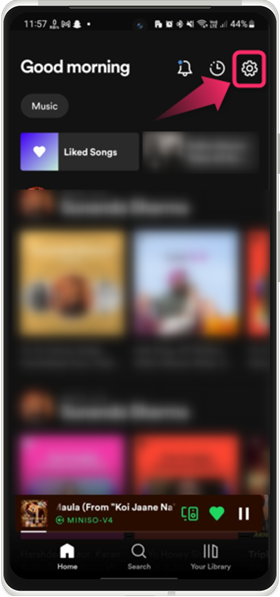
Trinn 2: Juster nedlastingskvaliteten
Fra innstillingene, sveip opp, se etter ' nedlasting '-funksjon og juster lydkvaliteten:
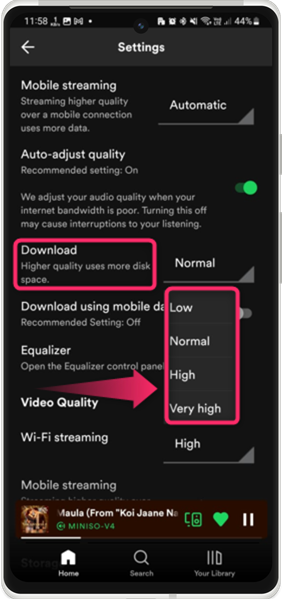
Hvordan laste ned sanger på Spotify Spotify IOS?
For IOS-brukere kan du laste ned sangene på Spotify ved å følge de samme trinnene som Android. La oss raskt se nærmere på de praktiske instruksjonene.
Trinn 1: Åpne Spotify Library
Åpne Spotify på en IOS-enhet (iPhone), åpne ' Ditt bibliotek ' og trykk på ' Legg til sanger alternativ:
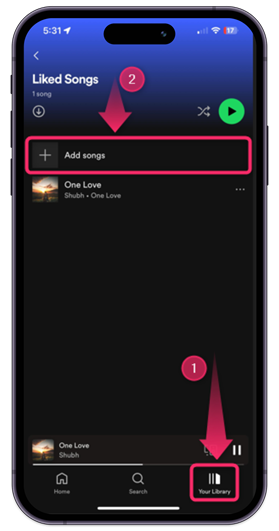
Trinn 2: Legg til sanger
Etterpå velger du den aktuelle sangen og trykker på ' I tillegg til ' ikon:
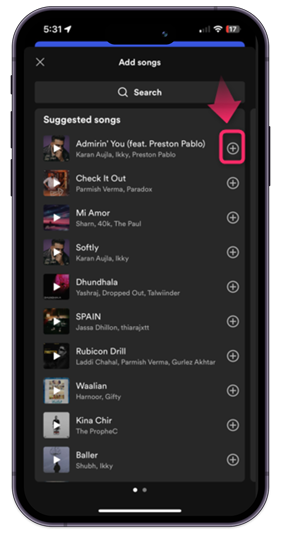
Når du gjør det, vil sangen bli lagt til og tilgjengelig for offline lytting.
Hvordan stille inn lydkvalitet for å laste ned sanger på Spotify IOS?
På samme måte, for å stille inn lydkvaliteten for nedlasting av sanger på en Spotify IOS-enhet, se følgende trinnbaserte veiledning.
Trinn 1: Få tilgang til kontoinnstillinger
Fra hjemmegrensesnittet til Spotify-appen, og trykk på ' Profil ”-ikonet øverst til venstre. Etter det, trykk på “Innstillinger og personvern” for å åpne innstillinger:
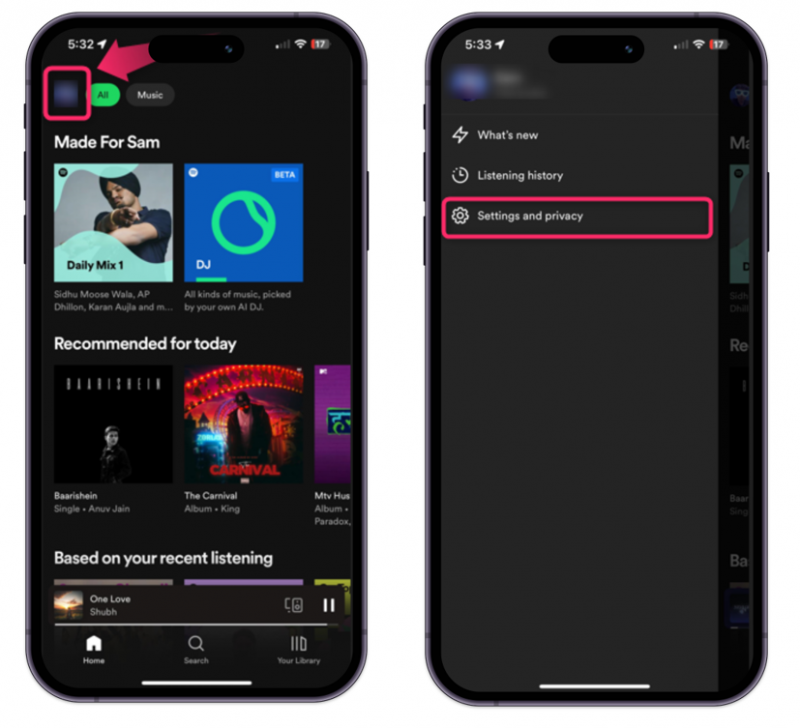
Trinn 2: Juster lydkvaliteten
Gå til Spotify-kontoinnstillingene 'Lydkvalitet' og still inn ønsket lydkvalitet:
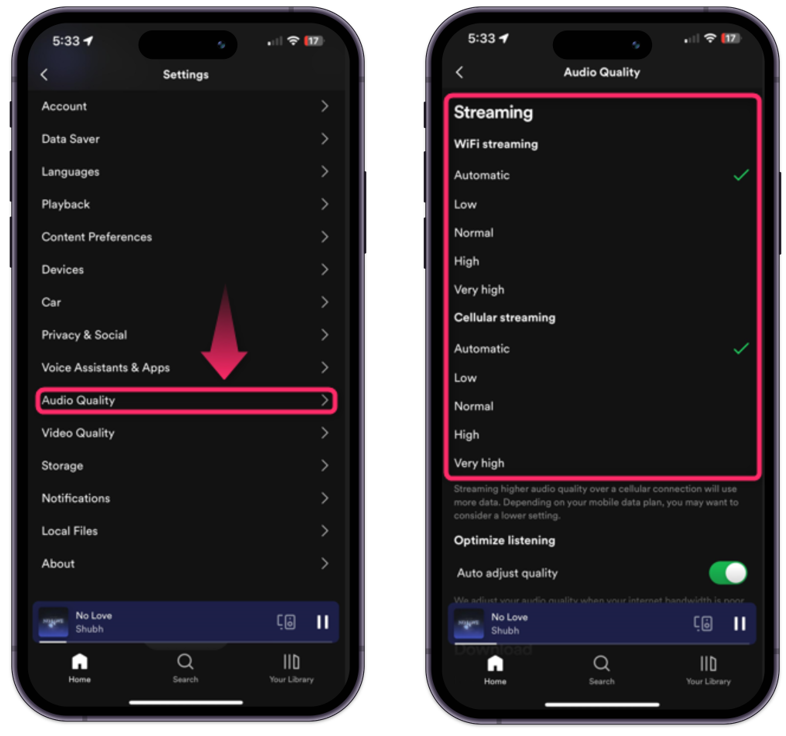
Hvordan laste ned sanger på Spotify Desktop?
For å laste ned sangene på Spotify-skrivebordsappen, søk og lik den aktuelle sangen og last ned de likte sangene. For å gjøre dette, følg trinnene nedenfor.
Trinn 1: Lik sangen
Først, søk etter den aktuelle sangen på Spotify og lik sangen ved å klikke på ' Hjerte ' ikon:
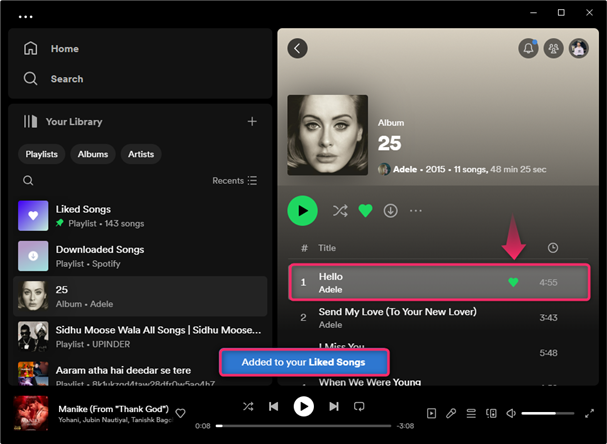
Sangen vil bli lagt til sangene du liker.
Trinn 2: Last ned sangen
Etterpå åpner du 'Likte sanger' fra sidefeltet og klikk på den lille ' nedlasting ”-ikonet for å laste ned sangene. Hvis du gjør dette, vil du også laste ned alle sangene du liker:
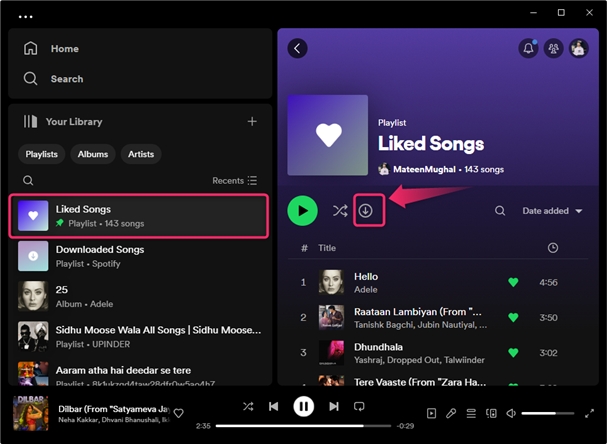
Hvordan stille inn lydkvalitet for å laste ned sanger på Spotify Desktop?
For å stille inn lydkvaliteten for nedlasting av sangene på Spotify-skrivebordet vurderes følgende trinn.
Trinn 1: Åpne kontoinnstillinger
Fra hjemmegrensesnittet til Spotify-appen klikker du på ' Profil '-ikonet øverst til høyre og trykk på ' Innstillinger alternativ:
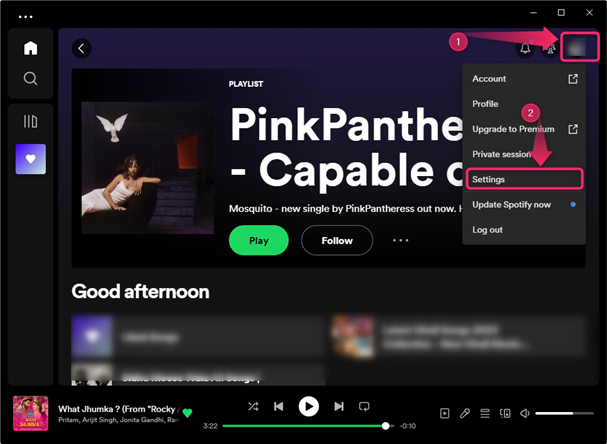
Trinn 2: Juster sangkvaliteten
Fra Spotify-kontoinnstillingene, rull ned og juster “Lydkvalitet” for nedlasting av sanger som veiledet:
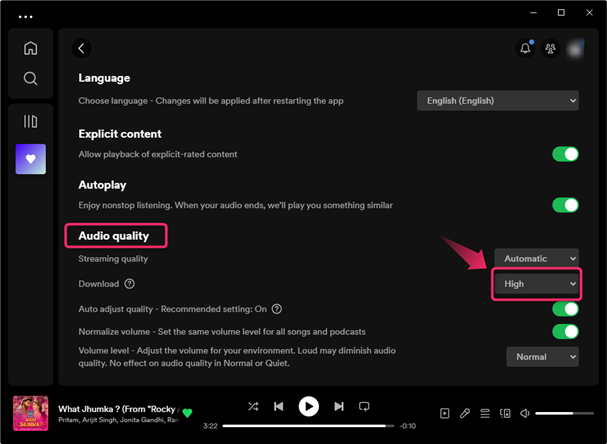
Hvordan fjerne nedlastede sanger på Spotify?
For å fjerne de nedlastede sangene på Spotify-appen, sjekk ut de gitte trinnene.
Trinn 1: Velg sang
Åpne de nedlastede sangene, velg og trykk på '3 prikker' for den aktuelle sangen:
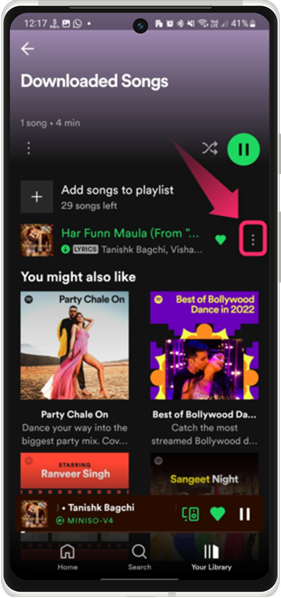
Trinn 2: Fjern sang
En pop-up vises, trykk på ' Fjern nedlastingen alternativet for å fjerne sangen:
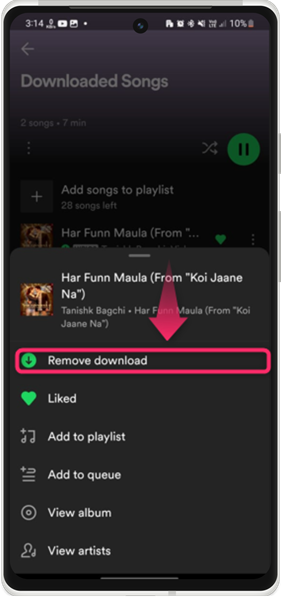
Hvordan fjerne alle nedlastede sanger på en gang på Spotify?
Hvis du vil fjerne alle Spotify-nedlastede sanger på en gang, gå til innstillingene og fjern dem. For dette formålet, se den praktiske veiledningen nedenfor.
Trinn 1: Gå til Innstillinger
Åpne Spotify-kontoinnstillingene, rull ned, se og trykk på ' Fjern alle nedlastinger alternativ:
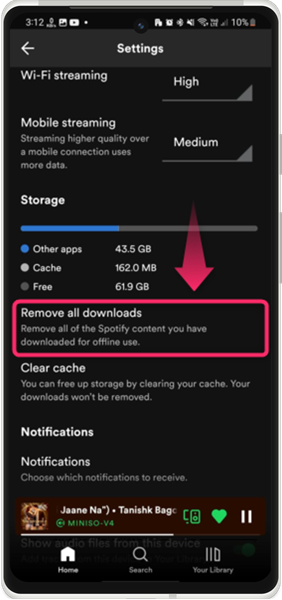
Trinn 2: Fjern alle sanger
Bekreft handlingen fra dialogboksen og trykk på ' Fjerne ' å fortsette:
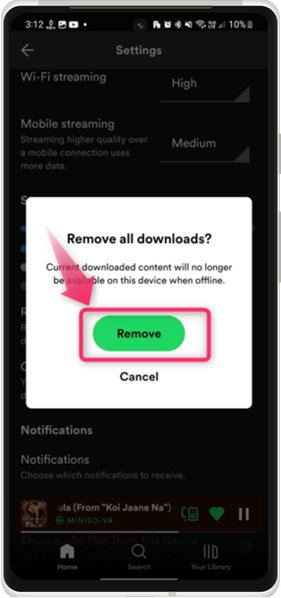
Siste ord
For å laste ned sangene på Spotify-appen på Android, som den spesifikke sangen, åpne 'Ditt bibliotek' , Trykk på 'Legg til sanger i spilleliste' og velg sangene. For IOS-brukere, følg de samme instruksjonene. På samme måte, for å laste ned sangene på Spotify-skrivebordet, lik den aktuelle sangen og last ned de likte sangene for å spille den offline. Bortsett fra det kan du stille inn lydkvaliteten for nedlasting av Spotify-sangene i kontoinnstillingene. For en grundig forståelse, les veiledningen ovenfor.